- ·上一篇教程:win10电脑如何加入工作组?
- ·下一篇教程:win10电脑关闭账户控制弹窗的方法?
win10电脑添加usb快捷删除键的方法?
最近,win10系统用户想要保护U盘文件的安全性,因此他希望设置USB快速删除密钥,以便他可以快速关闭U盘。那么如何将USB快速删除密钥添加到win10系统呢?今天我们将分享win10系统添加usb快捷键删除操作方法。
方法 教程
1。同时按win + r打开计算机的运行窗口,然后在搜索框中输入regedit并单击Enter;如图所示:
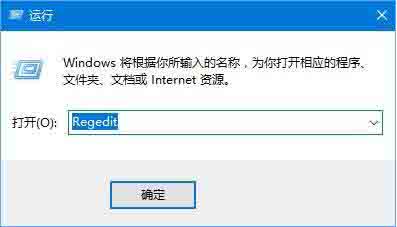
2。接下来,在注册表编辑器的左侧菜单中展开HKEY_CLASSES_ROOT-DesktopBackground-Shell,右键单击shell文件夹并选择“ New Item”,然后将其命名为Remove USB;如图所示:
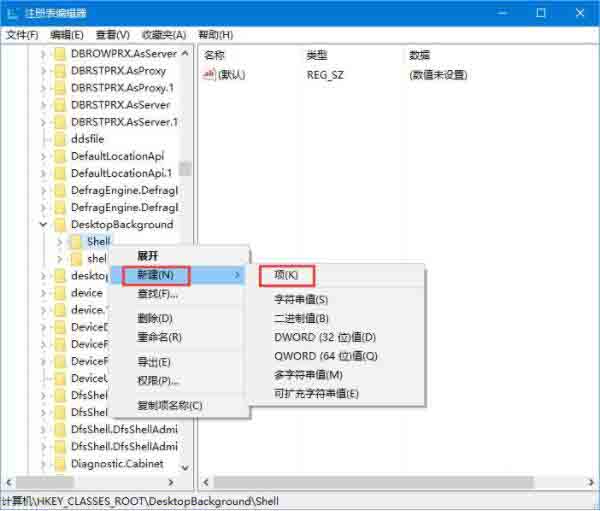
3。接下来,我们双击打开新创建的Remove USB文件夹,然后在右侧窗口中单击鼠标右键,选择New String Value,并命名该项目图标。如图所示:
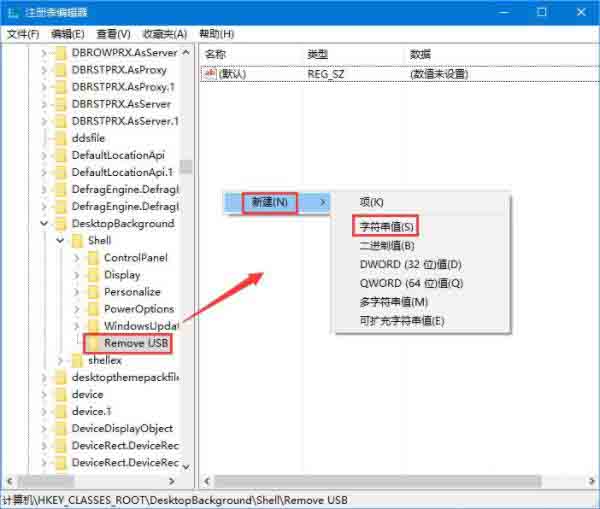
4。双击图标。在弹出的设置窗口中,让数值数据的内容修改为hotplug.dll,-100,然后单击“确定”。如图所示:
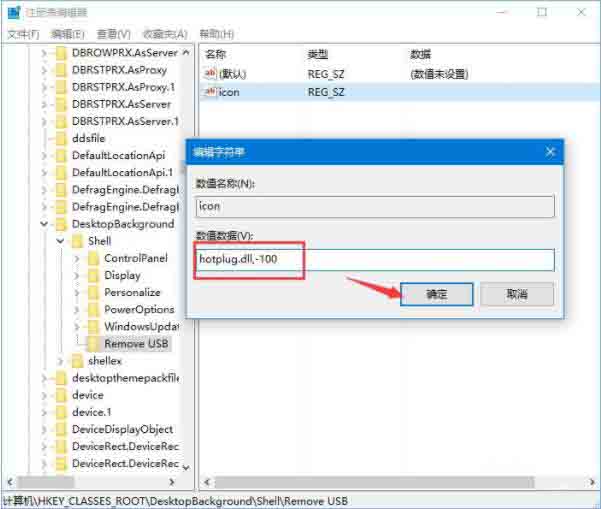
5。最后,再次返回到Remove USB文件夹位置,然后右键单击并选择New Item,这次将其命名为command,根据相同的方法在command文件夹中创建一个新的字符串值,然后将数字数据修改为C:\\\\\\\\ Windows \\\\\\\\ System32 \\\\\\\\ control.exe hotplug.dll,然后将其保存。
如图所示:
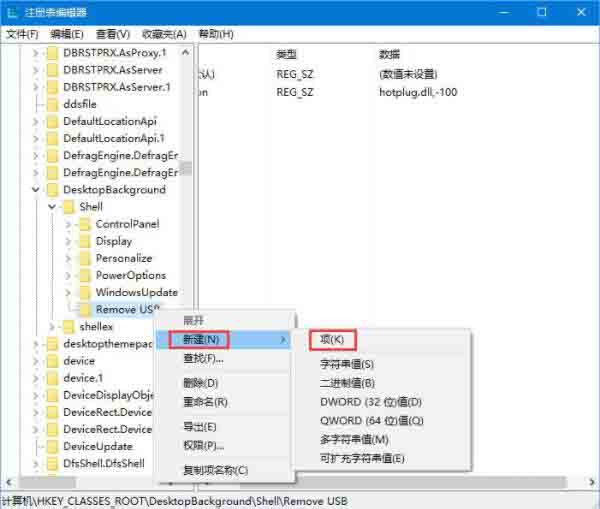
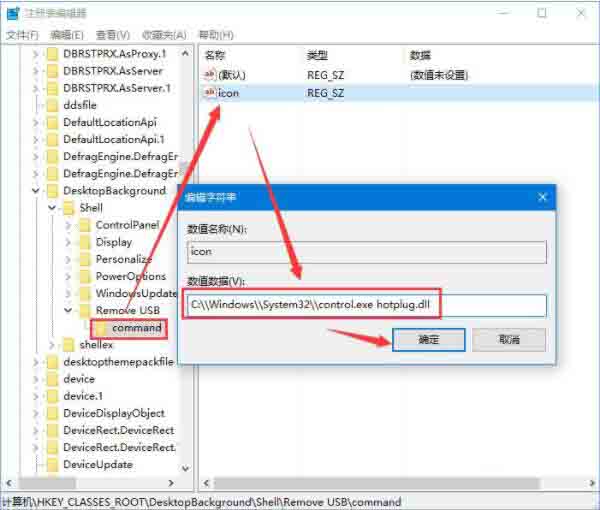
以上是win10系统添加usb快捷方式删除键的方法。
Tags:
作者:佚名评论内容只代表网友观点,与本站立场无关!
评论摘要(共 0 条,得分 0 分,平均 0 分)
查看完整评论